Win10 14295出现重复磁盘盘符的解决方案 Win10 14295出现重复磁
Win10 14295出现重复磁盘盘符的解决方案, Win10 14295出现重复磁盘盘符怎么办?小编说说用注册表编辑的办法解决

步骤如下:
1、在任意位置单击右键,选择“新建”—“文本文档”;
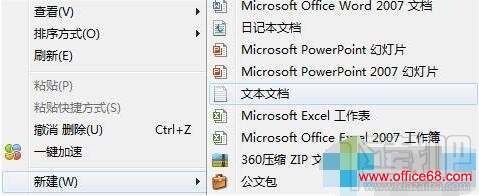
2、将下面的内容粘贴到文本文档中:
Windows Registry Editor Version 5.00
[HKEY_LOCAL_MACHINESYSTEMCurrentControlSetServicesstorahciParametersDevice] "TreatAsInternalPort"=hex(7):30,00,00,00,31,00,00,00,32,00,00,00,33,00,00,00,34,00,00,00,35,00,00,00,00,00 [-HKEY_LOCAL_MACHINESOFTWAREMicrosoftWindowsCurrentVersionExplorerDesktopNameSpaceDelegateFolders{F5FB2C77-0E2F-4A16-A381-3E560C68BC83}] [HKEY_LOCAL_MACHINESOFTWAREMicrosoftWindowsCurrentVersionExplorerDesktopNameSpaceDelegateFolders-{F5FB2C77-0E2F-4A16-A381-3E560C68BC83}]
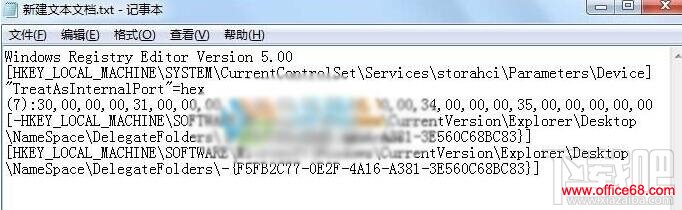
3、点击菜系单栏上的统“文件”—“另存为”,将保存类型修改为“所有文件”,将文件名修改为“修复14295磁盘重复.reg”然后点击保存;

4、双击运行“修复14295磁盘重复.reg”在弹出的提示框中选择“是”即可,(若弹出用户账户控制,请选择“是”)然后重启计算机


